Cara mengakses data meskipun layar sentuh ponsel Galaxy Anda tidak tersedia
Meskipun layar ponsel Anda rusak, ada cara untuk mengakses data ponsel Anda. Jika sentuhan tidak berfungsi, namun layar masih terlihat, atau meskipun layar tidak terlihat sama sekali, lihat di bawah ini untuk cara mengakses ponsel.
Sebelum Anda mencoba rekomendasi di bawah ini, pastikan Anda memeriksa apakah perangkat lunak perangkat Anda dan aplikasi terkait diperbarui ke versi terbaru. Untuk memperbarui perangkat lunak perangkat seluler Anda, ikuti langkah ini:
Langkah 1. Buka Pengaturan > Pembaruan perangkat lunak.
Langkah 2. Ketuk Unduh dan instal.
Langkah 3. Ikuti petunjuk pada layar.
Kasus 1. Jika layar sentuh tidak berfungsi namun layar masih terlihat
Jika Anda tidak lagi dapat menggunakan layar sentuh, namun layar dapat dilihat, Anda dapat mengakses data seperti foto atau pesan menggunakan mouse USB. Adaptor USB seperti adaptor OTG (On The Go) diperlukan untuk menyambungkan mouse, biasanya adaptor multi-port USB digunakan. Ikuti langkah di bawah ini untuk menyambungkan ponsel dan mouse Anda.
Langkah 1. Sambungkan adaptor USB ke ponsel.
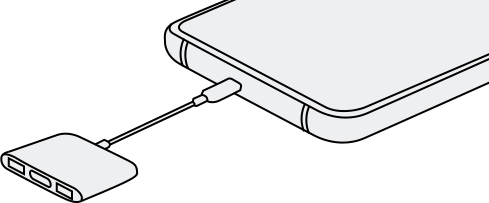
Langkah 2. Sambungkan USB mouse ke adaptor.
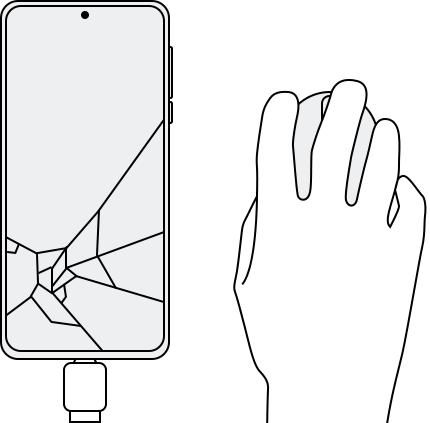
Langkah 3. Setelah disambungkan, Anda dapat menggunakan mouse. Gunakan mouse untuk mencadangkan data yang Anda inginkan.
Catatan:
- Anda juga dapat menyambungkan keyboard dengan cara yang sama, agar Anda dapat memasukkan PIN atau Kata Sandi.
- Untuk kembali ke Layar depan, gunakan klik kanan pada mouse.
- Adaptor OTG (On The Go) memungkinkan Anda untuk menyambungkan USB flash drive berukuran penuh atau kabel USB A ke ponsel atau tablet melalui port pengisian daya Micro USB atau USB-C.
Kasus 2. Jika layar tidak terlihat, Anda dapat menyambungkan ke TV
Jika layar ponsel Anda rusak dan Anda tidak lagi bisa melihat apa-apa, Anda dapat menggunakan ponsel Anda dengan menyambungkannya ke TV atau monitor menggunakan screen mirroring. Anda membutuhkan adaptor multiport dan kabel HDMI untuk menyambungkan ke TV atau mouse.
Selain itu, kunci ponsel Anda harus dibuka. Jika pengenalan sidik jari atau pengenalan wajah tidak berfungsi, Anda dapat membuka situs Samsung Find My Mobile, masuk dengan Samsung account Anda, lalu membuka kuncinya. Ikuti langkah-langkah di bawah ini untuk menyambungkan ponsel ke TV.
Langkah 1. Sambungkan adaptor ke ponsel, lalu sambungkan kabel HDMI ke adaptor.
Langkah 2. Sambungkan ujung lainnya dari kabel HDMI ke port HDMI pada TV Anda.
Langkah 3. Setelah menyalakan TV, pilih input yang tersambung ke ponsel Anda melalui HDMI.
Langkah 4. Setelah tersambung, Anda dapat melihat layar ponsel pada TV, mengubah pengaturan, dan membuat cadangan.

Catatan:
- Jika mode DeX berjalan, keluar dari mode DeX dan coba lagi.
- Mungkin terdapat jeda singkat pada gerakan antara ponsel Anda dan TV Anda.
- Output display HDMI mungkin tidak didukung tergantung pada model dan perangkat.
- Jika baik layar maupun sentuhan tidak berfungsi pada ponsel, gunakan adaptor multiport untuk menyambungkan TV dan mouse secara bersamaan.
Terima kasih atas tanggapan Anda
Mohon jawab semua pertanyaan.
RC01_Static Content
_JPG$)



